การเชื่อมต่อ L2TP ใช้ Layer 2 Tunneling Protocol และส่วนใหญ่จะใช้สำหรับการสนับสนุน Virtual Private Networks Virtual Private Network (VPN) ใช้เพื่อปกปิดที่มาของการเชื่อมต่อโดยสะท้อนถึงการเชื่อมต่อบนเซิร์ฟเวอร์ที่อยู่ในพื้นที่ที่แตกต่างจากที่มาของการเชื่อมต่อ วิธีนี้ช่วยให้หลายคนซ่อนตำแหน่งของตนจากเว็บไซต์บางแห่งเพื่อหลีกเลี่ยงข้อจำกัดด้านความปลอดภัยบางอย่างได้
อย่างไรก็ตาม เมื่อไม่นานมานี้ มีรายงานจำนวนมากที่ผู้ใช้ไม่สามารถทำการเชื่อมต่อ VPN และ “ความพยายามในการเชื่อมต่อ L2TP ล้มเหลวเนื่องจากเลเยอร์ความปลอดภัยพบข้อผิดพลาดในการประมวลผลระหว่างการเจรจาครั้งแรกกับคอมพิวเตอร์ระยะไกล ” เกิดข้อผิดพลาดขณะพยายามทำเช่นนั้น ในบทความนี้ เราจะพูดถึงสาเหตุที่ทำให้เกิดปัญหาและยังให้แนวทางแก้ไขที่เป็นไปได้เพื่อแก้ไขปัญหาอย่างสมบูรณ์
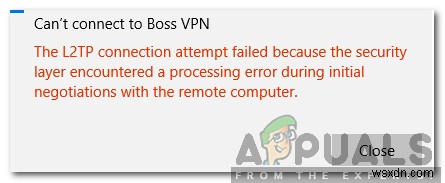
อะไรทำให้เกิดข้อผิดพลาด “ความพยายามในการเชื่อมต่อ L2TP ล้มเหลว”
หลังจากได้รับรายงานจำนวนมากจากผู้ใช้หลายราย เราจึงตัดสินใจตรวจสอบปัญหาและคิดหาวิธีแก้ไขเพื่อแก้ไขปัญหาทั้งหมด นอกจากนี้เรายังตรวจสอบสาเหตุที่ทำให้เกิดการเรียกและระบุสาเหตุดังนี้
- โปรโตคอลที่ปิดใช้งาน: ในบางกรณี ข้อผิดพลาดจะเกิดขึ้นหากโปรโตคอล Microsoft CHAP v2 ถูกปิดใช้งานภายในคุณสมบัติของการเชื่อมต่อ VPN ต้องเปิดใช้งานโปรโตคอลนี้เพื่อให้การเชื่อมต่อ VPN ส่วนใหญ่ทำงานได้
- การตั้งค่า PPP: ต้องกำหนดค่าโปรโตคอลแบบจุดต่อจุดอย่างถูกต้องก่อนที่ผู้ใช้จะลองเชื่อมต่อ VPN ได้ โปรโตคอลนี้มีโปรโตคอล LCP และโปรโตคอล LCP มีส่วนขยายเพิ่มเติมที่ต้องเปิดใช้งานเพื่อให้การเชื่อมต่อทำงานได้อย่างถูกต้อง
เมื่อคุณมีความเข้าใจพื้นฐานเกี่ยวกับธรรมชาติของปัญหาแล้ว เราจะดำเนินการแก้ไขต่อไป ตรวจสอบให้แน่ใจว่าได้ใช้สิ่งเหล่านี้ในลำดับเฉพาะที่แสดงเพื่อหลีกเลี่ยงความขัดแย้ง
ซ่อมแซมไฟล์ที่เสียหาย
ดาวน์โหลดและเรียกใช้ Restoro เพื่อสแกนและกู้คืนไฟล์ที่เสียหายและหายไปจาก ที่นี่ . เมื่อเสร็จแล้ว ให้ดำเนินการตามแนวทางแก้ไขด้านล่าง
โซลูชันที่ 1:การเปิดใช้งาน MS-CHAP v2
เนื่องจากเป็นสิ่งสำคัญที่จะต้องเปิดใช้งานโปรโตคอล Microsoft CHAP v2 ก่อนที่จะพยายามเชื่อมต่อกับ VPN ใน Windows 10 ในขั้นตอนนี้ เราจะเปิดใช้งานโปรโตคอล สำหรับสิ่งนั้น:
- ตรวจสอบให้แน่ใจว่าได้กำหนดค่าการเชื่อมต่อ VPN อย่างเหมาะสมเพื่อให้ตรงกับข้อมูลรับรอง ของเซิร์ฟเวอร์ VPN ที่คุณพยายามเชื่อมต่อและเพิ่มการเชื่อมต่อ
- เมื่อเพิ่มการเชื่อมต่อแล้ว การเชื่อมต่อจะ ปรากฏขึ้น ใน รายการอะแดปเตอร์เครือข่าย
- กด “Windows ” + “อาร์ ” เพื่อเปิด “เรียกใช้ ” พร้อมท์
- พิมพ์ “ncpa.cpl ” และกด “Enter” เพื่อเปิดการตั้งค่า Network Adapter
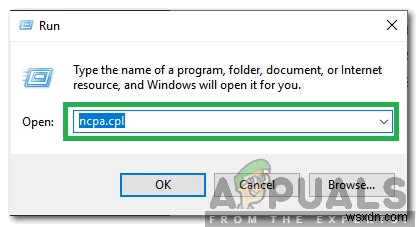
- คลิกขวาที่ “VPN ” ที่เพิ่มการเชื่อมต่อและเลือก “คุณสมบัติ “.
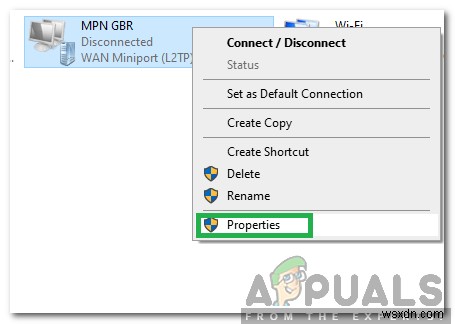
- คลิกที่ “ความปลอดภัย” และเลือก “อนุญาตโปรโตคอลเหล่านี้ " ตัวเลือก.
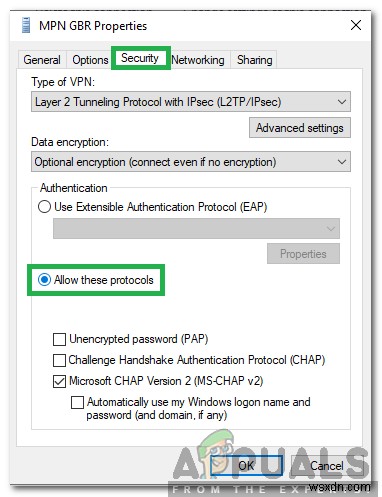
- ตรวจสอบ “เวอร์ชัน Microsoft-CHAP 2 ” และคลิกที่ “ตกลง”
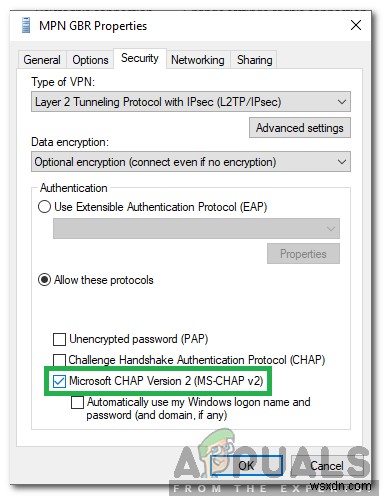
- ลองเชื่อมต่อกับ VPN และตรวจสอบ เพื่อดูว่าปัญหายังคงมีอยู่หรือไม่
โซลูชัน 2:การเปิดใช้งานส่วนขยาย LCP
สิ่งสำคัญคือต้องมีการกำหนดค่าการตั้งค่า PPP เพื่ออนุญาตส่วนขยาย LCP ดังนั้นในขั้นตอนนี้ เราจะเปลี่ยนคุณสมบัติ VPN และเปิดใช้งานส่วนขยาย สำหรับสิ่งนั้น:
- กด “Windows ” + “อาร์ ” เพื่อเปิด “เรียกใช้ ” พรอมต์
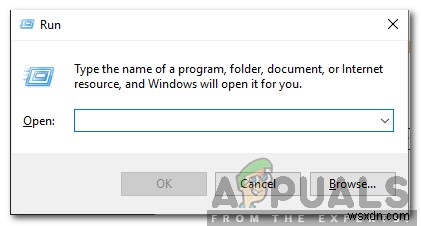
- พิมพ์ “ncpa .cpl ” และกด “เข้าสู่ ” เพื่อเปิดการตั้งค่า Network Adapter
- คลิกขวาที่ “VPN ” ที่เพิ่มการเชื่อมต่อและเลือก “คุณสมบัติ “.
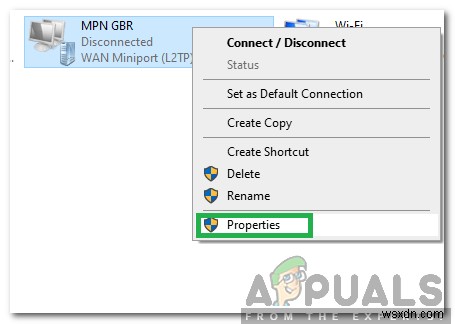
- คลิกที่ “ตัวเลือก ” และเลือก “การตั้งค่า PPP “.
- ตรวจสอบ “เปิดใช้งานส่วนขยาย LCP” ตัวเลือกและคลิกที่ “ตกลง " ปุ่ม.
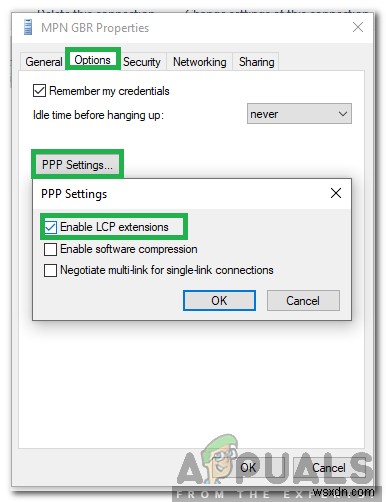
- อีกครั้ง เลือก “ตกลง ” เพื่อบันทึกการตั้งค่าของคุณ
- ลองเชื่อมต่อกับ VPN และตรวจสอบ เพื่อดูว่าปัญหายังคงมีอยู่หรือไม่


